Con Outlook 2010 è possibile evidenziare le e-mail con la formattazione condizionale. Con questa tecnica è possibile applicare un formato particolare nell’elenco delle e-mail a quelle che rispondo ad un determinato criterio come uno specifico mittente, una parola nel contenuto o nell’oggetto. Scopriamo come fare.
Applicare un formato particolare
Per avviare la formattazione automatica con Outlook 2003, rimanendo nella sezione Posta, scegliete Visualizza > Disponi per > Visualizzazione corrente > Personalizza visualizzazione corrente. Con Outlook 2007, invece, scegliete Visualizza > Visualizzazione corrente > Definisci visualizzazioni.
Se, invece usate Outlook 2010, sempre lavorando nella sezione Posta, portatevi alla scheda Visualizza e, nel gruppo Visualizzazione corrente, premete il pulsante Imposta visualizzazione.
In tutti i casi visualizzerete la finestra Impostazioni visualizzazione. Qui premete il pulsante Formattazione condizionale per aprire la finestra Formattazione condizionale che già mostra le regole predefinite di formattazione condizionale, come visibile nella figura 1.
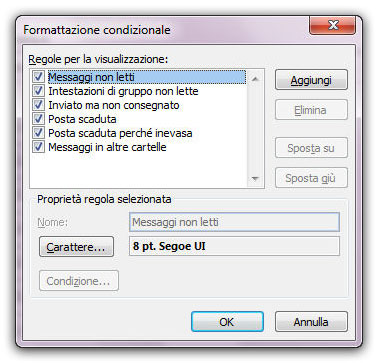
Qui premete il pulsante Aggiungi. Nell’elenco, comparirà una nuova regola senza nome. Nella casella Nome, sotto all’elenco delle regole, assegnate alla nuova regola un nome più significativo.
Poi premete il pulsante Condizione per aprire la finestra Filtro, dove sarà possibile impostare le condizioni per filtrare i messaggi di posta elettronica a cui verrà applicata la formattazione condizionale.
Le possibilità sono molte, come vedete (esplorate anche le schede successive alla prima). Nel caso della figura 2, abbiamo scelto di applicare uno speciale formato ai messaggi di posta elettronica di uno specifico mittente.
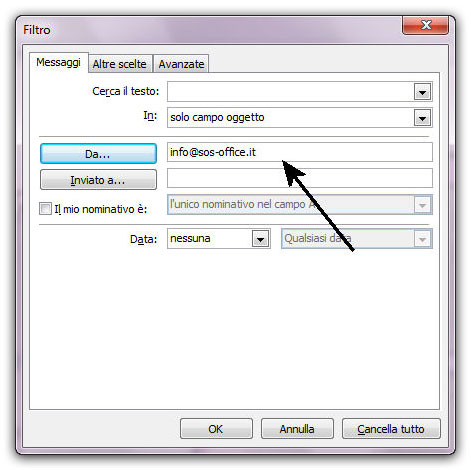
Una volta impostato il criterio di filtro, possiamo premere il pulsante OK e chiudere questa finestra. Torneremo alla finestra Formattazione condizionale.
Qui basta premere il pulsante Carattere per aprire una finestra in cui impostare il formato che vogliamo applicare ai messaggi di posta elettronica da filtrare con questa regola. Immaginiamo di scegliere il colore rosso. Una volta impostato il formato, tornate ancora alla finestra Formattazione condizionale che ora mostra la nuova regola e il formato scelto. Assicuratevi che la regola sia selezionata e premete il pulsante OK per confermare l’applicazione della regola che avrà immediatamente effetto anche sugli elementi già presenti nella posta.
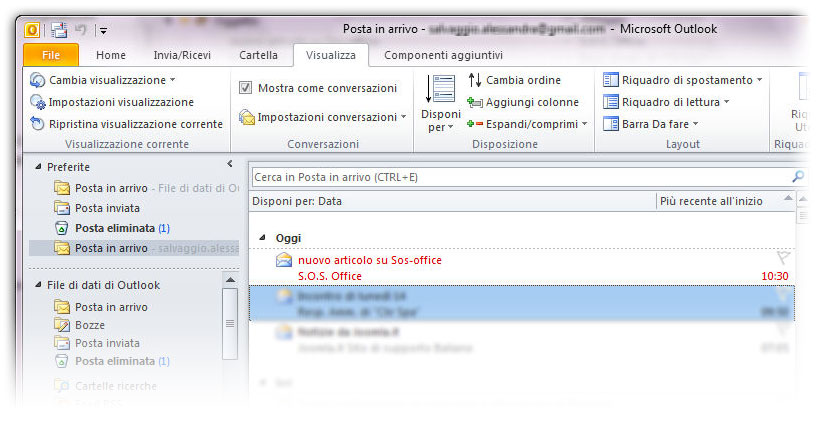
Autore: Alessandra Salvaggio – Tratto da: S.O.S. Office




